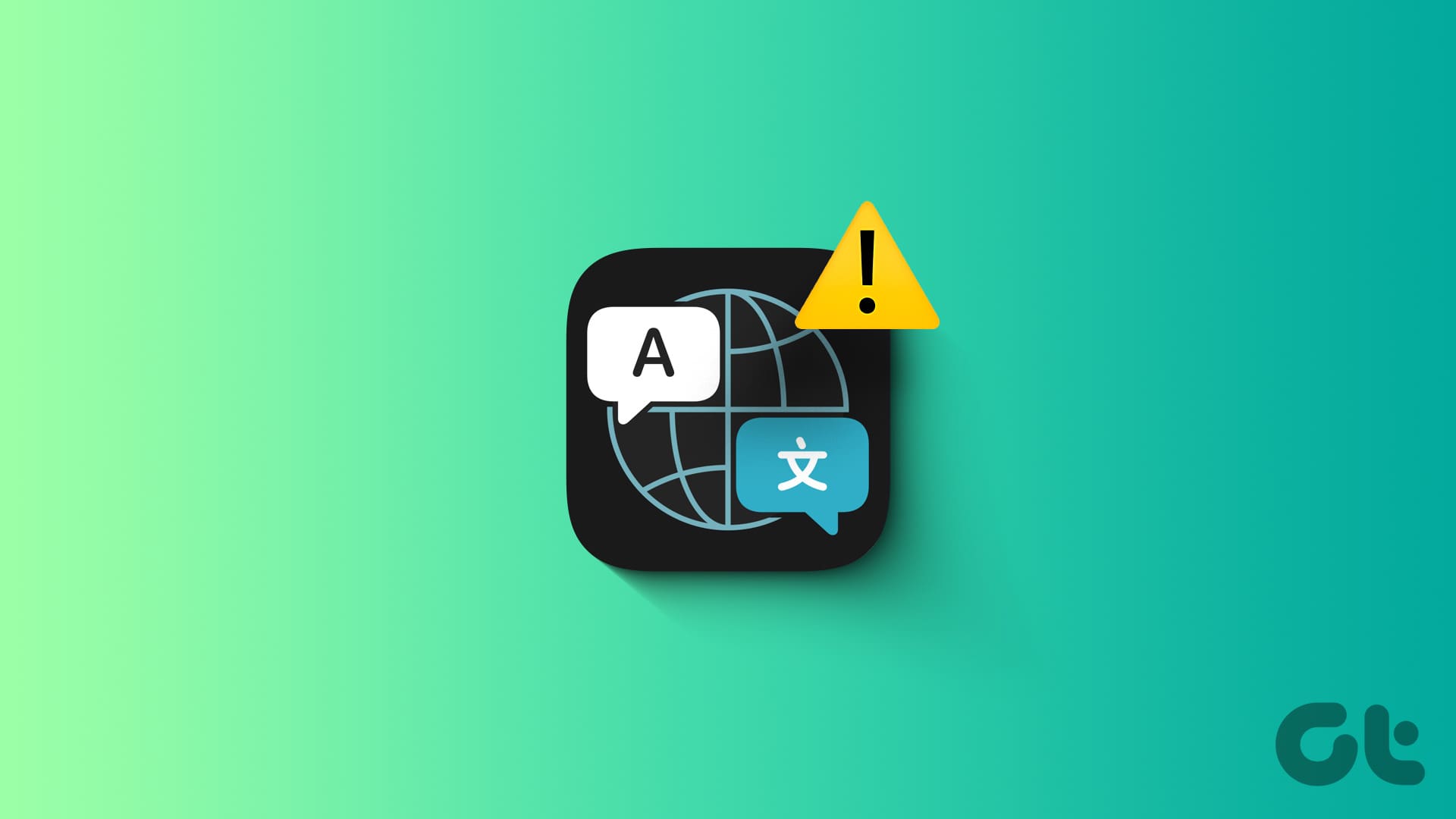۷ راه حل برای زمانی که اپلیکیشن Translate در آیفون کار نمی کند
به گزارش اپ خونه، برنامه Apple Translate از قبل بر روی آیفون نصب شده است. این می تواند با کمک به شما در ترجمه هر زبانی که برای شما ناشناخته است، به از بین بردن موانع زبان کمک کند.
این برنامه ثابت می کند که مفید است، به خصوص زمانی که به منطقه دیگری سفر می کنید و برای درک همه چیز از مسیرهای جاده، آیتم های منو، نام مغازه ها و موارد دیگر به کمک نیاز دارید.
بنابراین، اگر برنامه Translate در زمانی که به آن بیشتر نیاز دارید از کار بیفتد، می تواند دردسرساز شود. اگر با مشکلی در برنامه مواجه هستید، این پست بهترین راه حل ها برای کار نکردن برنامه Translate در آیفون شما را به اشتراک می گذارد.
۱. حالت ON-DEVICE MODE را فعال کنید
اجازه دهید ابتدا راه حل هایی را برای زمانی که مجبور به استفاده آفلاین از برنامه Translate هستید را پوشش دهیم.
اگر خطای «ترجمه در دسترس نیست، لطفاً بعداً دوباره امتحان کنید» (Translation unavailable, please try again later) را مشاهده کردید، پیشنهاد میکنیم بررسی کنید که آیا این حالت روی دستگاه فعال شده است یا خیر. این به ترجمه آفلاین در آیفون شما کمک می کند.
مرحله ۱: برنامه تنظیمات را باز کنید و روی Translate ضربه بزنید.

مرحله ۲: برای فعال کردن این ویژگی، روی کلید On-Device Mode ضربه بزنید.
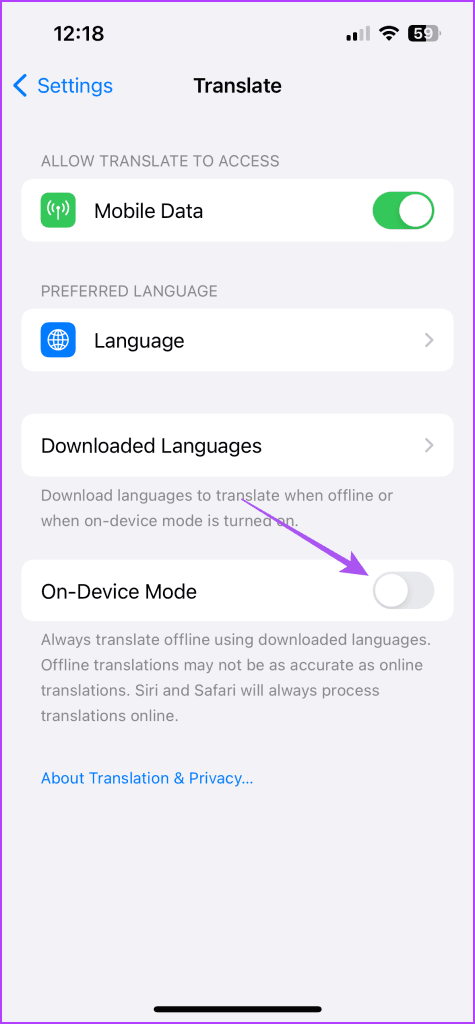
On-Device Mode را فقط زمانی فعال کنید که به ترجمه آفلاین نیاز دارید.
۲. زبان های دانلود شده را بررسی کنید
اگر نمی توانید به صورت آفلاین ترجمه کنید، باید بررسی کنید که آیا ترجمه زبان در دستگاه شما دانلود شده است یا خیر.
این برای زمانی است که باید از برنامه Apple Translate به صورت آفلاین استفاده کنید. برای بررسی و دانلود زبان ها، به اتصال اینترنت نیاز دارید.
مرحله ۱: برنامه Translate را در آیفون خود باز کنید.
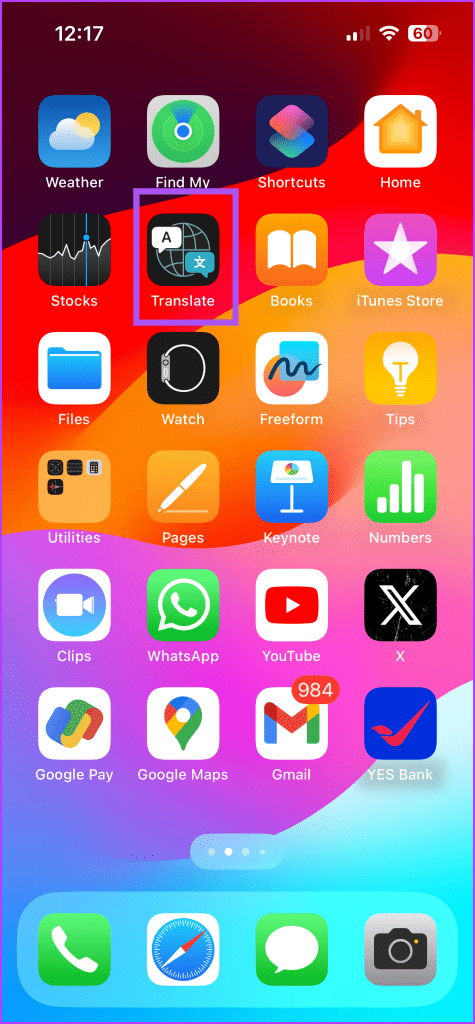
مرحله ۲: روی سه نقطه افقی در گوشه بالا سمت راست ضربه بزنید و Download Languages را انتخاب کنید.
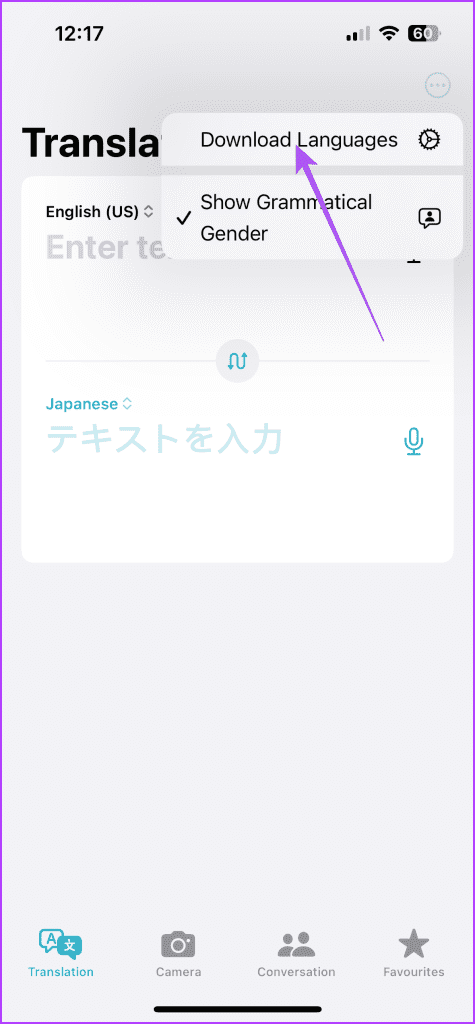
مرحله ۳: بررسی کنید که آیا زبان انتخابی شما دانلود شده است یا خیر. اگر نه، روی نماد فلش کنار نام زبان ضربه بزنید تا آن را دانلود کنید.
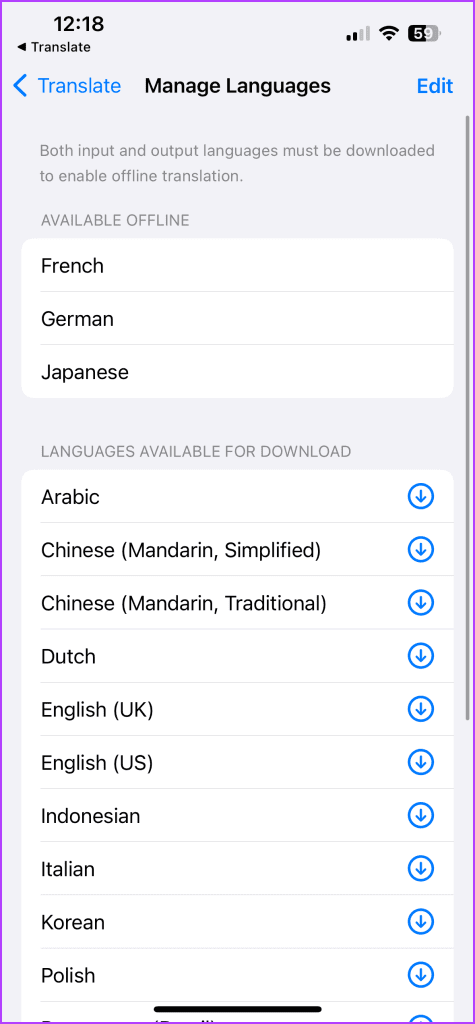
پس از آن، به صفحه Translate برگردید تا بررسی کنید که آیا مشکل حل شده است یا خیر.
۳. استفاده از داده تلفن همراه را مجاز (allow) کنید
با آمدن به راهحلهایی برای زمانی که نیاز به استفاده آنلاین از برنامه دارید، پیشنهاد میکنیم استفاده از داده تلفن همراه را برای برنامه Translate مجاز کنید. در اینجا نحوه آن آمده است..
مرحله ۱: برنامه تنظیمات را باز کنید و روی Translate ضربه بزنید.

مرحله ۲: روی کلید کنار Mobile Data ضربه بزنید تا استفاده از آن فعال شود.

مرحله ۳: برنامه تنظیمات را ببندید و Translate را باز کنید تا بررسی کنید آیا مشکل حل شده است.
۴. به 5G یا WI-FI بروید/ سوییچ کنید
اگر ترجمهها در صفحه آیفون شما خیلی طول میکشد، پیشنهاد میکنیم به 5G یا شبکه Wi-Fi قویتر بروید. این کار ترجمه را سریعتر می کند زیرا سرعت داده تلفن همراه کاملاً به مکان فعلی شما بستگی دارد.
۵. ترک اجباری و راه اندازی مجدد برنامه TRANSLATE
اگر برنامه Translate در آیفون شما از کار میافتد، میتوانید به اجبار برنامه را ترک کرده و دوباره راهاندازی کنید. این به برنامه یک شروع تازه می دهد.
مرحله ۱: در صفحه اصلی، انگشت خود را به بالا بکشید و نگه دارید تا پنجرههای برنامه پسزمینه ظاهر شوند.
مرحله ۲: برای جستجوی پنجره برنامه Translate، انگشت خود را به سمت راست بکشید و برای حذف برنامه، انگشت خود را به بالا بکشید.
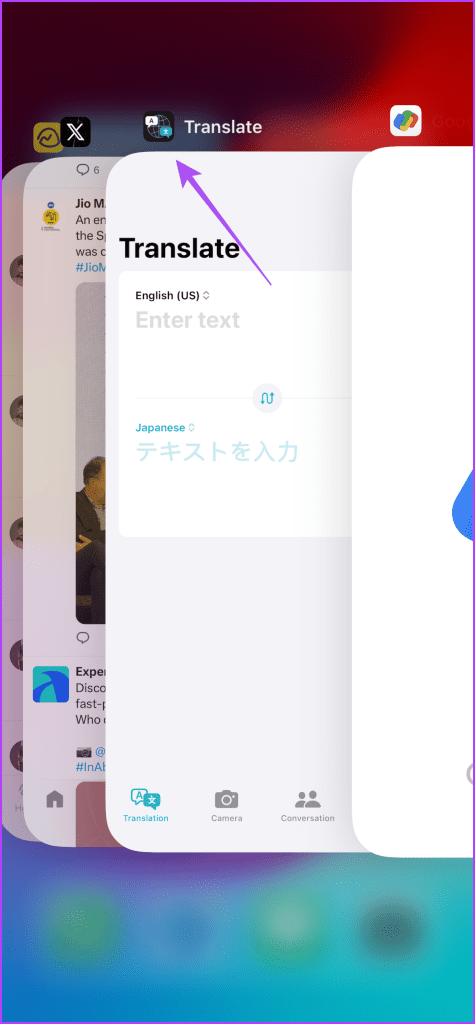
مرحله ۳: برنامه Translate را دوباره راه اندازی کنید و بررسی کنید که آیا مشکل حل شده است.
۶. برنامه TRANSLATE را به روز کنید
میتوانید پس از بهروزرسانی به جدیدترین نسخه iOS در آیفون، آخرین نسخه برنامه Translate را نصب کنید.
مرحله ۱: برنامه تنظیمات را باز کنید و روی General ضربه بزنید.

مرحله ۲: بهروزرسانی نرمافزار را انتخاب کنید. سپس در صورت موجود بودن آپدیت را دانلود و نصب کنید.

مرحله ۳: بعد از آن، برنامه Translate را باز کنید و بررسی کنید که آیا مشکل حل شده است.
۷. همه تنظیمات را ریست کنید
اگر هیچ یک از راه حل ها جواب نداد، پیشنهاد می کنیم سعی کنید تمام تنظیمات آیفون خود را ریست کنید.
با این کار تمام تنظیمات درون برنامه از جمله برنامه Translate به حالت پیش فرض بازیابی می شود. این یک راه حل پیشرفته است و ممکن است باعث از دست رفتن اطلاعات شود.
مرحله ۱: برنامه تنظیمات را باز کرده و General را انتخاب کنید.

مرحله ۲: به پایین بروید و Transfer or Reset iPhone را انتخاب کنید.
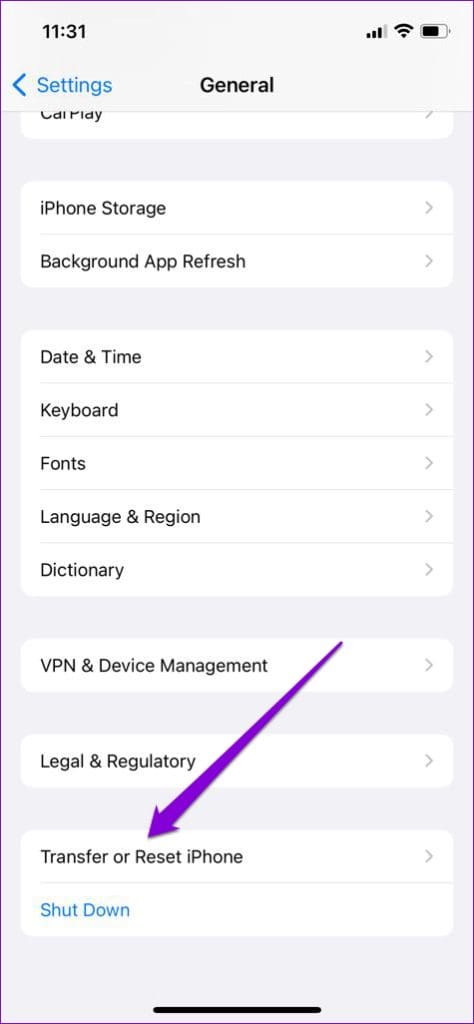
مرحله ۳: روی Reset در پایین ضربه بزنید و Reset Network Settings را انتخاب کنید.
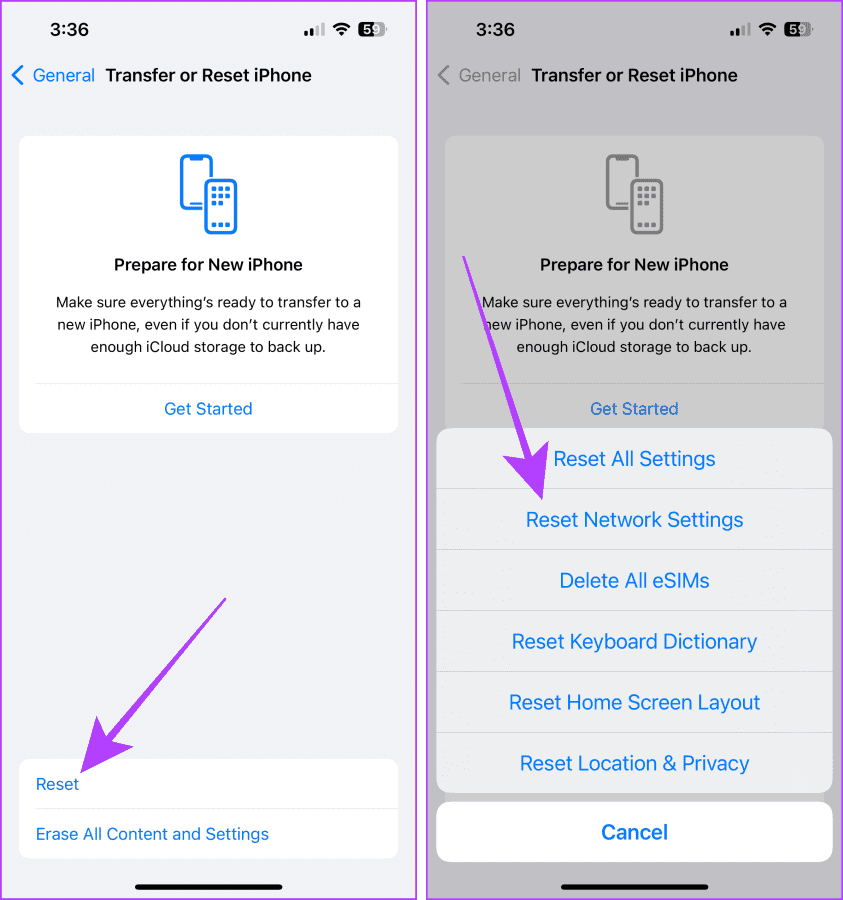
مرحله ۴: کد عبور خود را وارد کرده و دوباره Reset Network Settings را انتخاب کنید.
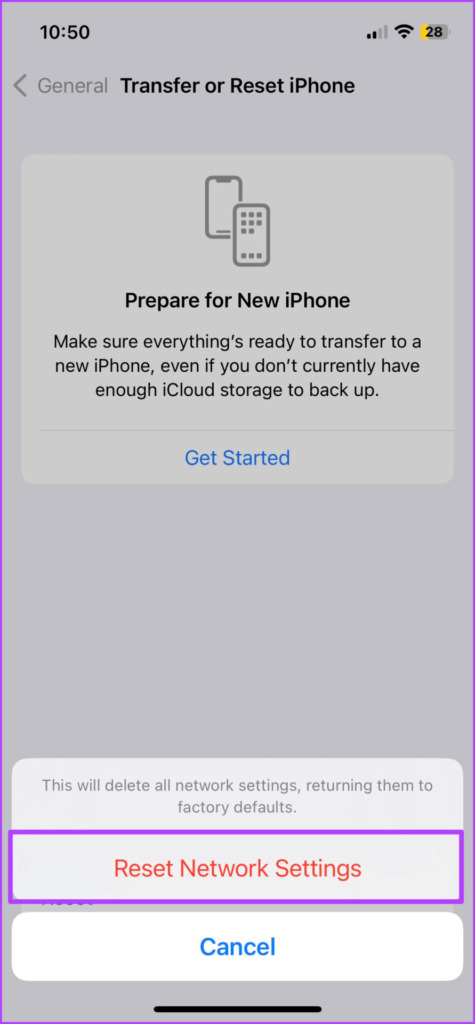
مرحله ۵: بعد از آن، برنامه Translate را باز کنید و بررسی کنید که آیا مشکل حل شده است.
این راه حل ها زمانی که برنامه Apple Translate در آیفون شما کار نمی کند کمک می کند.